
Tartalom
- Kapcsolja ki a dupla értesítéseket
- Kapcsolja be a 4K videót
- A 3D Touch Settings módosítása
- Állítson be egy Élő fotót lezáróképernyőként
- Kapcsolja be a szelfi vakut
- Fejezze be a Touch ID beállítását
- Tiltsa le a billentyűzet kattintási zajait
- Kapcsolja be a Voice Over LTE szolgáltatást
- Testreszabhatja az Értesítési központot
- Az iPhone 6s hotspot beállítása
- Speck CandyShell Clear iPhone 6s tok
Amikor az új iPhone 6s vagy iPhone 6s Plus készüléket kiszereli a dobozból, számos iPhone 6s beállítás módosítható a jobb iPhone-élmény érdekében.
Ez az első iPhone 6s beállítás, amelyet megváltoztatunk, és ezeket javasoljuk más felhasználóknak megváltoztatni vagy felfedezni, hogy a legtöbbet hozzák ki új iPhone-jukból. Emellett eltávolítanak számos iPhone-bosszúságot, amelyek frusztrálhatják Önt vagy a körülötted lévő felhasználókat.
Az iPhone 6s és az iPhone 6s Plus esetében vannak olyan iPhone 6s beállítások, amelyeket meg kell változtatnia a funkciók engedélyezéséhez. Ez segít abban, hogy a legtöbbet hozza ki iPhone-járól az iOS 9, iOS 9.1 vagy iOS 9.2 használatával.
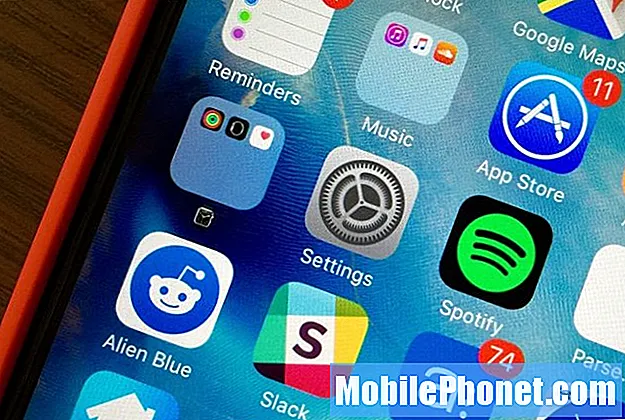
Itt vannak az iPhone 6s beállításai, amelyeket meg kell változtatnia.
Fontos, hogy vizsgálja meg az iPhone 6s beállításait, hogy testre szabhassa az élményt az Ön igényeinek megfelelően. Vannak további adatvédelmi beállítások is, amelyeket meg lehet változtatni, ha ellenőrizni szeretné a megosztott információkat, de ebben az útmutatóban elsősorban arra összpontosítunk, hogyan javíthatja tapasztalatait az iPhone 6s készülékkel.
Kapcsolja ki a dupla értesítéseket
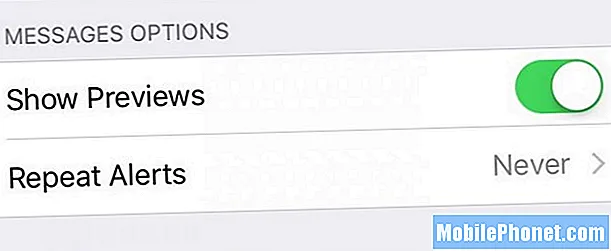
Ha szöveges üzenetet vagy iMessage-t kap, az iPhone 6s másodszor is rezeg, mielőtt elolvashatja? Ha igen, akkor valószínűleg nagyon idegesítőnek találja ezt. Így kapcsolhatja ki az Üzenetek dupla értesítéseket.
Menj Beállítások -> Értesítések -> Üzenetek -> Figyelmeztetések ismétlése - Soha.
Kapcsolja be a 4K videót
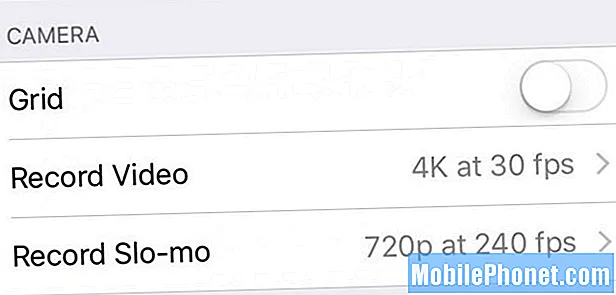
Az iPhone 6s támogatja a 4K videót, de be kell kapcsolnia. Ez percenként csaknem 400 MB-ot vesz igénybe, ezért nem biztos, hogy folyamatosan be akarja kapcsolni, de az eredmények fantasztikusak lehetnek.
Menj Beállítások -> Fotók és kamera -> Videofelvétel -> 4K 30 kép / mp.
A 3D Touch Settings módosítása
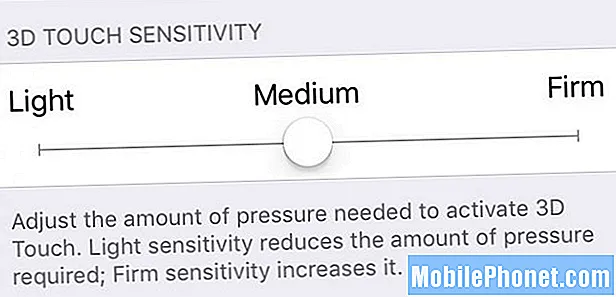
Ha problémái vannak a 3D Touch funkcióinak aktiválásával iPhone 6s vagy iPhone 6s Plus készülékén, akkor lehet, hogy módosítania kell az érzékenységet.
Menj Beállítások -> Általános -> Kisegítő lehetőségek -> 3D érintés -> 3D érintésérzékenység.
Ez lehetővé teszi, hogy az érintést könnyebbé vagy szilárdabbá tegye az igényeitől függően, és ezen az oldalon kipróbálhatja.
[contextly_sidebar id = ”RPuBQVVEEqiqu0tL7SiTe6vSu4lWoRHj”]
Állítson be egy Élő fotót lezáróképernyőként
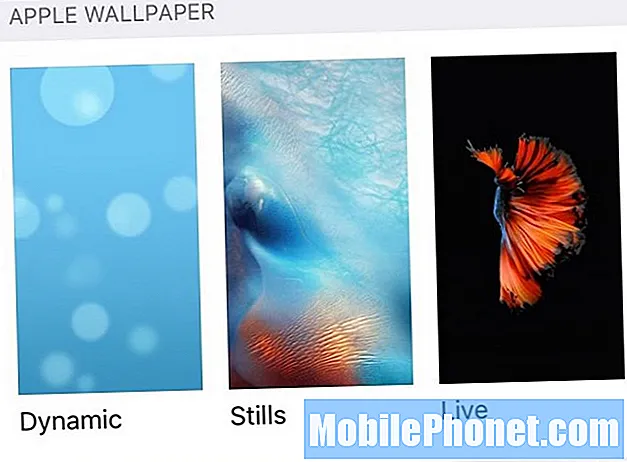
Élő fényképet készíthet iPhone 6s kamerájával, amely nemcsak egyetlen keretet rögzít, hanem az előtte és utána mozgást is. Miután elkészítette, használhatja zár képernyőként.
Menj Beállítások -> Háttérkép -> Válasszon új háttérképet -> Minden fénykép -> érintse meg az élő fényképet. Az Apple galéria élő zárolási képernyőinek használatához megérintheti az Élő galériát is.
A zár képernyőn megnyomva tarthatja az élő fénykép mozgását.
Kapcsolja be a szelfi vakut
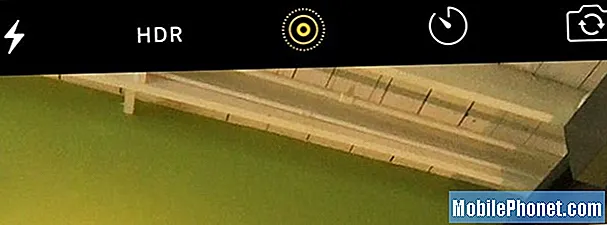
Az új szelfi vaku gyorsan villogtatja a képernyőt a megfelelő színárnyalattal és a megfelelő fényerővel, így jobb szelfit készíthet gyenge fényviszonyok mellett.
Ha az elülső kamerát használja, érintse meg a vaku ikont, és válassza mindig a villogásra kényszerítést, vagy hagyja bekapcsolt állapotban, hogy csak szükség esetén kapja meg.
Fejezze be a Touch ID beállítását
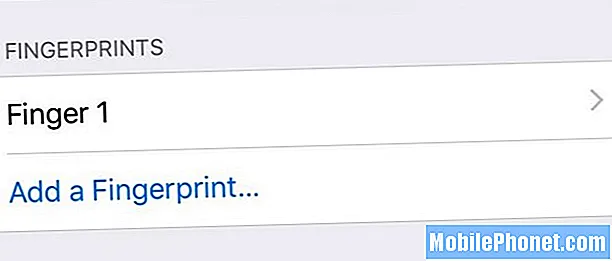
Az iPhone 6s és az iPhone 6s Plus Touch ID szenzor szupergyors, és előnyére válik, ha egynél több ujjal használja, amelyet az iPhone arra kér, hogy állítsa be az iPhone 6s telepítése során.
Menj Beállítások -> Touch ID & Passcode -> Adja meg a jelszavát -> Ujjlenyomat hozzáadása.
Kövesse az útmutatót az ujjlenyomatok maradéktalan edzéséhez az iPhone 6s készüléken, majd nem csak a hüvelykujjával vagy a mutatóujjával oldhatja fel.
Tiltsa le a billentyűzet kattintási zajait
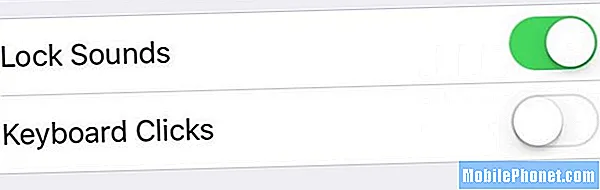
Hacsak nem igazán akarja bosszantani a közelében tartózkodó embereket, kapcsolja ki az iPhone 6s billentyűzet zaját. Ez alapértelmezés szerint be van kapcsolva, és egy kattintásra kattint, amikor megérint egy gombot, ami megzavarhatja a közelében lévő embereket.
Menj Beállítások -> Hangok -> Billentyű-kattintások -> Ki.
Alternatív megoldásként az iPhone készüléket néma üzemmódba helyezheti, amely elnémítja őket, amikor nyilvánosak vagyunk.
Kapcsolja be a Voice Over LTE szolgáltatást
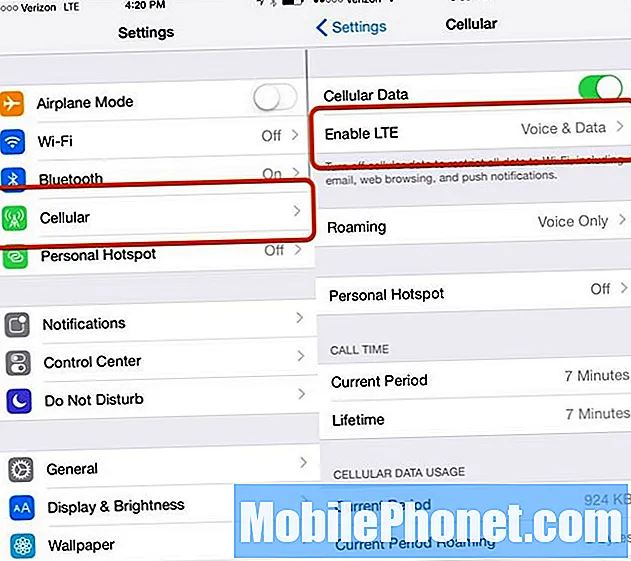
Ha az iPhone 5s vagy annál régebbi verziójára frissített, be kell kapcsolnia az Apple által az elmúlt évben hozzáadott egyik legjobb funkciót. Az LTE hangátviteli szolgáltatás egy olyan funkció, amely egy ideje az AT&T-n van, de tavaly éppen a Verizonhoz érkezett. A Voice over LTE használatával adatait felhasználhatja, miközben iPhone-on beszél.
Menj Beállítások -> Cellular -> Enable LTE -> Voice & Data.
Lehet, hogy egy percbe telik a bekapcsolás, de ha be van kapcsolva, akkor képes lesz iMessage-eket letölteni, böngészni az interneten és használni az internethez kapcsolódó alkalmazásokat beszélgetés közben.
Testreszabhatja az Értesítési központot
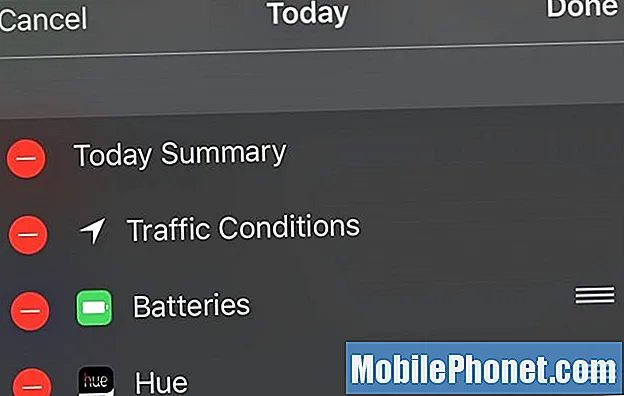
Az iPhone 6s és az iOS 9 új lehetőségeket kínál, amelyek lehetővé teszik az információk megtekintését az iPhone Értesítési központjában.
Egy dolog, amit az Apple Watch vagy az akkumulátor élettartamát jelentő Bluetooth-eszközök csatlakoztatása után látni fog, egy új elem az akkumulátorok számára. Ha ez nem tetszik, vagy ha más Értesítési központ modult szeretne megváltoztatni, használja ezt az útmutatót.
Húzza le a Értesítési központ -> Csúsztassa lefelé az alját -> Érintse meg a Szerkesztés elemet. Érintse meg a „-” elemet egy widget eltávolításához, használja a sávokat a mozgatásához, és érintse meg a „+” gombot egy másik hozzáadásához.
Az iPhone 6s hotspot beállítása
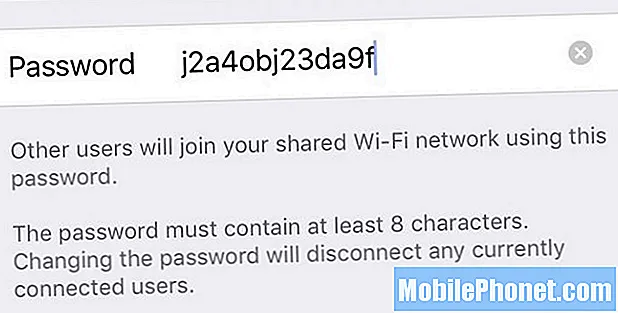
Az iPhone 6s személyes hotspot megoszthatja iPhone internetkapcsolatát más eszközökkel, például laptopjával, iPadjével vagy Nintendo DS-jével.
A nagy szolgáltatóknál az új iPhone-tervek többsége ezt tartalmazza a már fizetett árban, így nem kell kapcsolatba lépnie velük a használatához vagy a további fizetéshez.
Menj Beállítások -> Személyes hotspot -> Wi-Fi jelszó -> Írjon be új jelszót. Akkor lehet érintse meg a Be gombot a bekapcsoláshoz.
Találja meg, mint bármely más WiFi hálózatot laptopján vagy iPadjén. A jelszót mindig változtassa valami biztonságosra, ahelyett, hogy az alapértelmezettre hagyná.
A legjobb iPhone 6s tokok, borítók és bőrök

